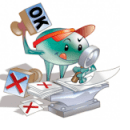Como enviar automaticamente fotos do iPhone e iPad para o Dropbox
Ipad Iphone Dropbox / / March 17, 2020
Ative o Dropbox Camera Upload no seu iPhone e iPad para fazer backup de fotos e vídeos com facilidade na nuvem e sincronizá-los com todos os seus dispositivos dropbox.
Embora a Apple prefira que você use o iCloud para fazer backup de fotos do iPhone e iPad na nuvem, Usuários do Dropbox pode ativar um recurso chamado Upload da câmera para fazer backup de fotos e vídeos na sua conta do Dropbox. Pessoalmente, como eu tenho o Dropbox em todas as minhas máquinas e dispositivos, esse é o processo que eu uso para centralizar faça backup e copie todas as minhas fotos / vídeos para celular na pasta Dropbox do meu PC, onde é feito o backup Crashplan e depois processado no meu Picasa arquivo para edição / marcação / arquivamento. Apesar Brian me diz diariamente... eu devemos estar usando OneDrive para fazer backup de minhas fotos, O Dropbox funciona para mim.
Como ativar o Upload da câmera no Dropbox em dispositivos iPhone e iPad.
Abra o Dropbox no seu iPhone / iPad. Toque em Configurações, Upload da câmera.
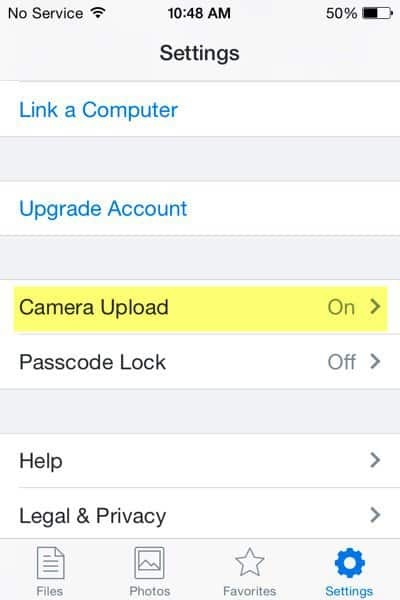
Toque em Upload da câmera para habilitá-lo. Upload em segundo plano também deve estar ativado para que você não precise abrir o Dropbox para fazer backup de seus arquivos.
Começando, você pode querer manter Usar dados celulares desabilitado para que o Dropbox faça upload de fotos apenas quando estiver conectado ao Wi-fi. Se você não se importa em gravar dados em seu plano para celular, sinta-se à vontade para ativar Usar dados celulares opção como fiz abaixo. Pessoalmente, eu tenho um plano ilimitado, então gravar alguns shows não é grande coisa.
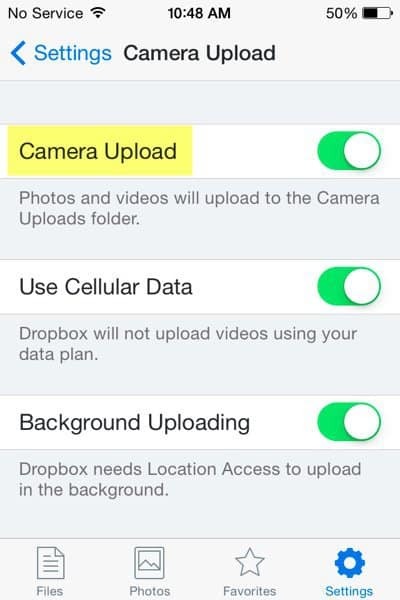
Os arquivos enviados para o Dropbox serão colocados na pasta Uploads da câmera na raiz da pasta do Dropbox em todos os dispositivos sincronizados com sua conta do Dropbox.
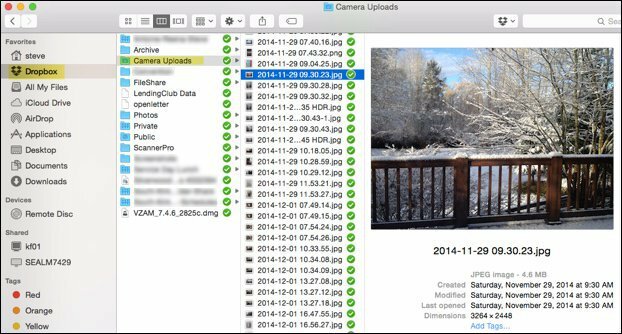
Pasta Dropbox Camera Upload no Mac OSX
Um benefício colateral de ter o backup de todas as suas fotos no Dropbox é poder criar facilmente Galerias de fotos do Dropbox. É um processo rápido e fácil, especialmente se você deseja compartilhar rapidamente algumas fotos com a família e os amigos.
Você tem uma dica do Dropbox? Deixe-nos um comentário abaixo! Embora tenhamos toneladas de dicas e truques do Dropbox, Estou sempre procurando um novo ângulo para futuros artigos do Dropbox.